
Съдържание:
- Автор John Day [email protected].
- Public 2024-01-30 07:52.
- Последно модифициран 2025-01-23 14:36.




Тази инструкция е за Digital LED Pit Board, който използваме за картинг. Той е особено полезен за нощни състезания на закрито и на открито, включително 24 часа състезания. Дъската е чиста на слънчева светлина и се откроява през нощта. Поради картинг серията, в която участваме, номерът на Kart може да бъде различен за всяко състезание и може да имаме 2 или 3 карти, които бягат в това състезание, така че трябва бързо да променим номера на дъската в движение. Това става чрез 16 -цифрена клавиатура на гърба на дъската.
Дъската се състои от 14 сегмента с по 4 бели светодиода от сламена шапка във всеки сегмент. Всичко се контролира чрез Arduino Nano (този с вградения USB порт). Таблото може да бъде затъмнено, ако е необходимо, и може да мига, за да привлече допълнително вниманието на водача.
Предната и задната част са 3 мм акрилен лист с дървена рамка между тях. След това това беше пробито за всеки отделен светодиод. Общият размер е същият като лист хартия А4.
Забележка: Тази инструкция показва точно какво съм направил, някои от компонентите, които вече имах, така че използвах това, което имах. Има по -добри решения за някои части от тази конструкция и имах известно обучение по пътя, ще ги обсъдя в края.
От какво имаш нужда:
1 x Arduino Nano
1 x USB захранваща банка (1A, по -голяма от 2200mOhm - за предпочитане без собствен ключ)
1 x USB кабел
1 x Превключвател
1 x 16 цифрова клавиатура
3 x 7K5Ω резистора (за клавиатурата)
3 x 2KΩ резистора (за клавиатурата)
2 x 3 мм акрилен лист с размер А4
1 x IRF9530 (P канал MOSFET)
14 x IRL510 (N -канален MOSFET)
15 x 220Ω резистори (MOSFET резистори)
15 x 10K издърпващи се резистори
56 x LED 5 мм бяла сламена шапка
56 x Подходящ резистор за светодиоди (220 Ω обикновено е добър)
Някои проводници за свързване на светодиодите/MOSFET и т.н.
Някаква ивична дъска
Малко дърво за рамката
Черна тиксо
12 x винтове
1 x Дръжка на чекмеджето
Стъпка 1: Изградете рамката

Тук използвах 18 мм х 44 мм х 2400 мм, които бяха нарязани на 2 части по 261 мм и 2 парчета по 210 мм, така че когато се сглобяват заедно, външното измерение да съответства на акрилните листове, които бях купил (размер хартия А4 в този случай). Те просто бяха завинтени заедно с помощта на подходящи винтове за дърво. В този момент решете кой ще бъде отгоре и маркирайте централната точка на горната част. От тази централна точка измерете равно количество от двете страни, за да отговарят на дръжката на чекмеджето ви, пробийте отвори, за да отговарят на размера на винта на дръжката. Увийте външната страна на дървото с черната тиксо, за да придадете хубав завършек. Накрая монтирайте дръжката на чекмеджето с помощта на приложените винтове.
Стъпка 2: Пробийте отворите на светодиодите и монтирайте светодиодите


Маркирайте акрила (защитата на лентата все още е включена) с сегментния дизайн в този случай 2 цифри със 7 сегмента във всяка цифра и 4 светодиода във всеки сегмент.
Пробийте акрила много внимателно, използвах малко парче скрап за пробиване на гърба и започнах с бормашина с по -малък диаметър (2,5 мм) и завърших с отвор 5 мм, за да приема 5 мм светодиоди. Акрилът е доста крехък и може лесно да се натроши при пробиване, така че бъдете внимателни.
Накрая (и старателната част) монтирайте всеки светодиод във всеки отвор, като използвате малко количество суперлепило. Не използвайте прекалено много в случай, че трябва да смените светодиод по -късно при тестването. Ако лепите по целия път, единственият начин да премахнете светодиода е като го пробиете. Открих малко петно от едната страна на светодиода, достатъчно, за да го задържа здраво на място и също да поема някаква злоупотреба.
На задния панел изрежете отвора за клавиатурата и превключвателя, като ги подравните с централната част на светодиодите в отсрещната платка, така че да имате достатъчно свободно пространство. Монтирайте клавиатурата и превключвателя и пробийте отвори за банката за захранване
Стъпка 3: Веригата
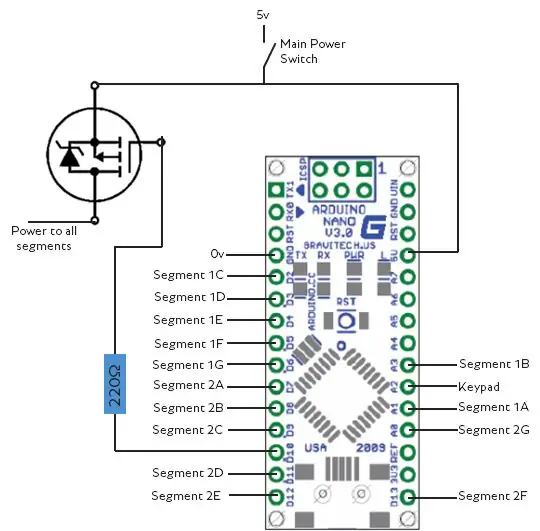
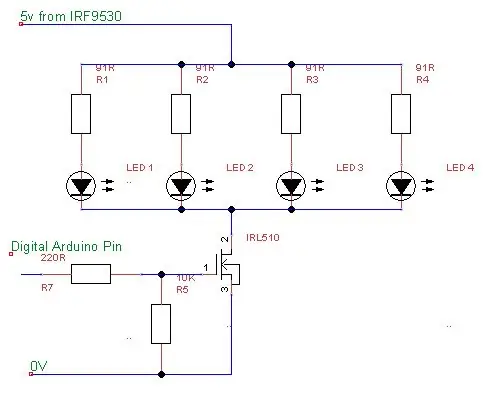
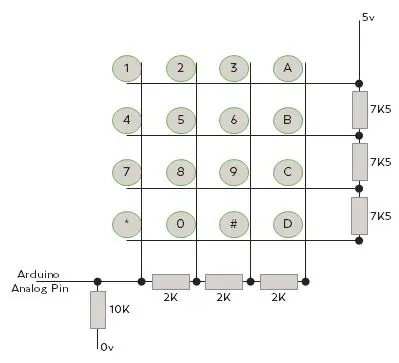

Веригата е разделена на 3 части, тъй като ми е по -лесно да опиша.
1 - Захранване:
Захранването се подава към Arduino, единичния IRF9530 и клавиатурата чрез превключвателя за захранване. Превключвателят на захранването е директно свързан към 5v захранващата банка. IRF9530 се намира между 5v захранването и всеки от светодиодните сегменти. Този P канал MOSFET ще бъде отговорен за PWM затъмняване и мигане на LED сегментите. Свързан е към цифров щифт 10 чрез 220 Ω защитен резистор.
2 - LED сегментите:
След това всеки светодиоден сегмент ще вземе мощността си от IRF9530. Сегментите се състоят от 4 светодиода, всички свързани паралелно, всеки със собствен резистор за ограничаване на тока, който трябва да е подходящ за предния ток на вашите светодиоди.
След това двете страни на светодиодите са свързани към IRL510 N канал MOSFET (малко над убийството, но имах малко полегнал наоколо). Всеки сегмент има свой собствен IRL510, тъй като това е „превключвателят“за всеки сегмент. Всеки IRL510 е свързан обратно към съответния щифт Arduino чрез 220Ω защитен резистор и има 10K резистор за изтегляне, за да се гарантира, че се включва напълно. (изтеглящите резистори могат да бъдат пропуснати, тъй като Arduino ще се задържи ниско, когато не е включен).
3 - Окабеляване на клавиатурата:
Поради броя на пиновете на Arduino, използвани за управление на сегментите, не можем да използваме 8 -пинов матричен метод за свързване за клавиатурата, затова разработих метод за 1 -пинова връзка за този проект. Чрез добавяне на резистори към щифтовете на клавиатурата можем да създадем различен делител на напрежение за всеки бутон. Свързвайки това към аналогов щифт на Arduino, тогава можем да определим кой бутон е натиснат според диаграмата на клавиатурата.
Стъпка 4: Свържете дъската
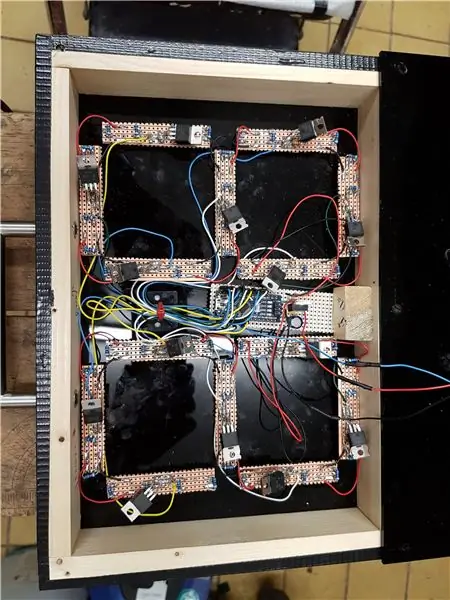
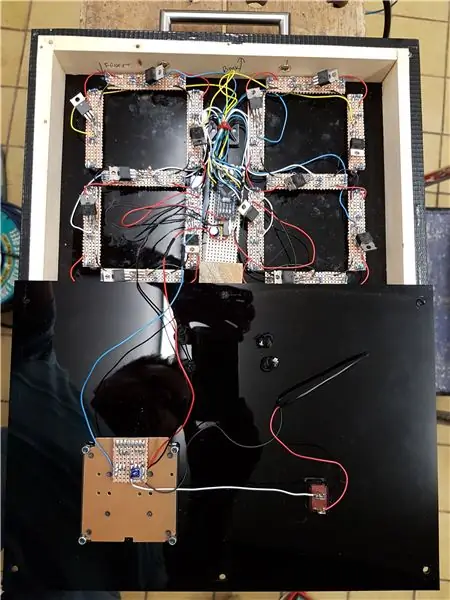
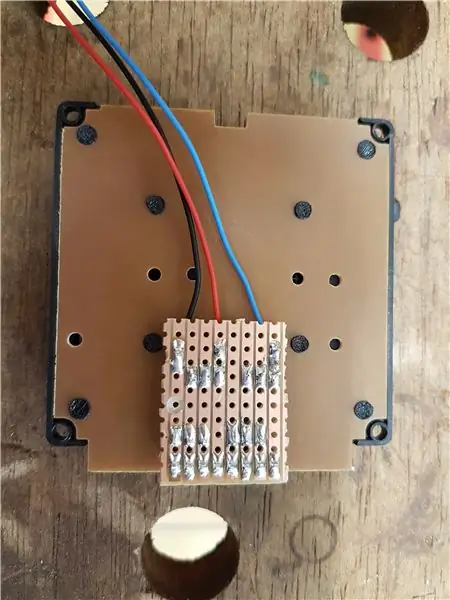

Използвах лента за създаване на „печатна платка“за всеки сегмент. На всяка сегментна печатна платка са светодиодите x 4, LED резисторите x 4 и IRL510 MOSFET. След това всеки сегмент има 5v връзка от IRF9530 и 0v връзка (почти като главен пръстен). След това портата от IRL510 е свързана с „PCB“на Arduino в центъра.
Резисторите 220Ω за IRL510 са на централната платка Arduino заедно с IRF9530.
Свържете клавиатурата към 5V, 0V и сигналния щифт към Arduino.
Накрая изрежете нежелания край на USB кабела и прокарайте през задния панел, оставяйки достатъчно, за да се свържете към банката за захранване. Вътре внимателно отстранете външния корпус и отделете проводниците. Нуждаем се само от линии 5v и 0v. Тук можете да използвате мултицет, за да намерите кое е кое. Свържете 5v проводника към превключвателя и 0v към платката Arduino и клавиатурата.
След като всички връзки са направени, заредете Arduino Sketch през USB порта на Arduino.
Стъпка 5: Захранване и работа



Свържете Power Bank, която може да достави поне 1A и в идеалния случай това трябва да е 2200mAh или по -голямо (това би трябвало да е достатъчно, за да работи платката с пълна интензивност с всички сегменти, запалени за около 1,5 часа) и включете основното захранване.
Забележка: Power Banks посочват рейтинг mAh, но този рейтинг е за вътрешната батерия (обикновено литиево-йонна батерия 18650), която номинално е 3.7v. Power bank има вътрешна усилвателна верига, която dc-dc преобразува напрежението в 5v. Това преобразуване означава, че някои mAh са загубени. например 2200mAh захранваща банка наистина ще бъде (2200*3.7)/5 = 1628mAh при 5v. За съжаление, това не е краят на етажа, тъй като повечето dc -dc преобразуватели не са 100% ефективни (веригата, която извършва преобразуването също се нуждае от известно захранване), така че можете да очаквате да загубите още 10% - 15% вътре в капака. Така че 1628mAh сега губи още 162.8mAh в най -добрия случай, което означава, че най -накрая ще получите около 1465.2mAh.
След като Arduino стартира, дясната цифра ще покаже нула. В този момент всеки едноцифрен или двуцифрен номер може да бъде въведен и този номер ще бъде показан на дъската. Ако е въведено едноцифрено число, дъската ще покаже нула в лявата цифра.
Други функции са:
Бутонът „*“ще включи или изключи мигащ дисплей
Бутонът „A“ще показва FL на дъската (може да се използва, за да се каже на водача, че са задали най -бързата обиколка, или го използваме, за да напомним на водача да вземе гориво на следващата спирка).
Бутонът „B“ще добави буква P към лявата цифра и след това можете да добавите произволно число към дясната цифра, за да се покаже състезателната позиция, напр. P4.
‘C’ Увеличете яркостта
„D“Намалете яркостта.
Стъпка 6: Уроци / Подобрения
Стъпка 6 - Подобряване / По -добри решения
Както казах в началото, тази платка беше изградена с помощта на налични компоненти, а не с покупка на нови, но това компрометира някои дизайна и доведе до прекомерно усложняване. Въпреки че окончателният дизайн работи добре и изглежда добре, ето някои подобрения или други идеи за създаване на същия краен резултат.
1 Използвайте 5v LED ленти (бели светодиоди на черна лента 60/m), за да създадете всеки сегмент, вместо да изграждате от нулата. Те са евтини и се предлагат в ebay и могат да бъдат свързани към предната част на дъската, вместо да пробиват всеки светодиод. Лентите вече са предварително свързани и обикновено включват и текущия резистор. Това може да направи дизайна по -лек и по -тънък, тъй като не се изисква толкова много вътрешно пространство.
2 Подобно на горното, но използвайте LED ленти, които могат да се записват поотделно като WS2812B тип RGB LED и има библиотеки за изтегляне и за Arduino. Ще трябва да вземете предвид наличната мощност от банката за захранване, тъй като показването на бяло може да изисква повече от 3 ампера. Но показването на червено, синьо или зелено поотделно ще консумира подобна мощност на моя дизайн. Предимството при индивидуално адресируемите светодиоди е, че можете да премахнете МОФЕТИТЕ IRL510, а голямата печалба е, че ще ви трябват само 1 щифт Arduino, за да контролирате всички светодиоди. Тъй като този метод освобождава щифтовете на Arduino, той улеснява окабеляването и можете да използвате библиотеката с матрична клавиатура, така че да не се нуждаете и от резисторите на клавиатурата. Възможността за използване на различни цветове също може да бъде полезна.
3 По -основна версия на дъската може да бъде направена чрез премахване на клавиатурата и Arduino и използване на малки плъзгачи до всеки сегмент и ръчно превключване на платката. Това е добре, ако работите само с един картинг и не е необходимо бързо да променяте номера. Ще загубите и функцията за затъмняване и мигане, но това ще бъде много по -проста конструкция. Първоначално построих такъв, но установихме, че в някои случаи нямахме достатъчно време да разменим числата между картинг.
4 Обмислих да използвам стар екран на лаптоп вместо светодиодите, за да може да се показва всеки текст, но екранът не е достатъчно ярък, особено при ярко слънце, но дори и в дъждовна вечер той беше притъмнен зад мокра козирка. Също така водачът има само време за бегъл поглед, така че четенето е трудно, така че избягвайте това.
Препоръчано:
Туитове на OLED SPI дисплей и фотонен борд от частици: 6 стъпки

Туитове на OLED SPI дисплей и фотонен борд от частици: Поздрави, всички. Този лесен урок ще ни покаже как да четем нашите туитове, използвайки IFTTT и фотонна дъска. Може да се наложи да видите тази инструкция
Arduino контролира множество сензори за P.I.R на един и същи борд: 3 стъпки

Arduino Управление на множество PIR сензори на един и същ борд: Днес ще ви кажа как да свържете множество PIR сензори с един Arduino Bord > тук също използвах 4 -канален релеен модул за някаква допълнителна функционалност. (ИЛИ Можете да използвате колкото се може повече пинове на вашия arduin
Безумен електрически дълъг борд с палуба от въглеродни влакна: 6 стъпки (със снимки)

Insane Electric Longboard Budet с палуба от въглеродни влакна: хей, преди да говоря за себе си и защо реших да отида на това пътуване, бих искал да кажа, моля, проверете моя видеоклип за епичен ездачен монтаж и моите практики да направя също важно, моля, абонирайте се за него наистина ще помогне на курса ми в колежа, защото
Лазерно управлявани светодиоди за вашия ключов борд: 5 стъпки

Лазерно управлявани светодиоди за вашата ключова връзка: автоматично осветяване на редица светодиоди с лазери. да, извинявай за лошия ми английски, аз съм холандски
Проект C = БОРД: 5 стъпки (със снимки)

Проект C = BOARD: Целта на този проект е да се модифицира компютър Commodore 64, така че освен да е компютър, той да е и музикален инструмент на Rockin. Бих искал да благодаря на следните хора, които направиха това възможно: Nak - For неговия дизайн на гребло (въпреки че това беше ние
